发布时间:2025-11-16 09:57:29 来源:转转大师 阅读量:1344
跳过文章,直接视频压缩在线转换免费>> AI摘要
AI摘要本文介绍了四种压缩视频大小而不影响画质的方法。首先,使用专业视频压缩软件,如转转大师,它支持多种格式且效果显著。其次,利用在线视频压缩工具,方便快捷,无需安装软件。第三,通过调整视频参数如分辨率、比特率等进行压缩,需要一定视频编辑知识。最后,提出注意事项,包括选择合适的压缩方法、保护隐私和备份原视频。这些方法可帮助用户在保持画质的同时轻松压缩视频文件。
摘要由平台通过智能技术生成
视频压缩是处理大型视频文件时不可或缺的技能,尤其是在需要节省存储空间或提高传输效率时。然而,压缩视频文件往往会面临一个挑战:视频如何压缩大小而不改画质?本文将介绍四种方法,帮助您在压缩视频时保持画质不受影响。
专业视频压缩软件通常提供多种压缩模式和参数调整功能,允许用户根据需要自定义压缩设置,从而在保持画质的同时减小文件大小。
推荐工具:转转大师
操作步骤:
1、需要批量压缩视频或者是压缩体积较大的视频,那么建议下载客户端进行压缩处理。

2、到官网处下载安装包,点击“文件压缩”-“视频压缩”,上传要压缩的视频。

3、点击压缩视频,然后很快就能压缩好,打开文件夹即可查看。
注意:在调整压缩参数时,要注意平衡文件大小和视频质量。定期备份原视频文件,以防压缩过程中数据丢失。
在线视频压缩工具无需下载软件,只需上传视频文件并选择压缩选项,即可快速完成压缩。这些工具通常提供多种压缩设置,以满足不同用户的需求。
推荐工具:转转大师在线视频压缩工具
操作步骤:
1、点击链接进入在线视频压缩网址:https://pdftoword.55.la/videocompress/

2、点击中间的“选择文件”,添加你要压缩的视频,支持的视频格式有:mp4、wmv、avi、mov、flv、m4v、mkv等。

3、上传视频后还可以根据自己的需求选择输出格式,调整视频宽度、文件大小、视频比特率、视频帧率、音频比特率、音频采样率。设置完成后点击开始压缩。

4、等待压缩完成。

5、压缩完成,点击下载。
注意:确保网络连接稳定,以免压缩过程中断。
通过调整视频参数如分辨率、比特率、帧率等,可以在保持画质的同时减小视频文件的大小。这种方法需要一定的视频编辑知识。
推荐工具:剪映
操作步骤:
1、电脑端压缩也是同理,在剪映中打开需要压缩的视频,点击右上角的“导出”按钮。
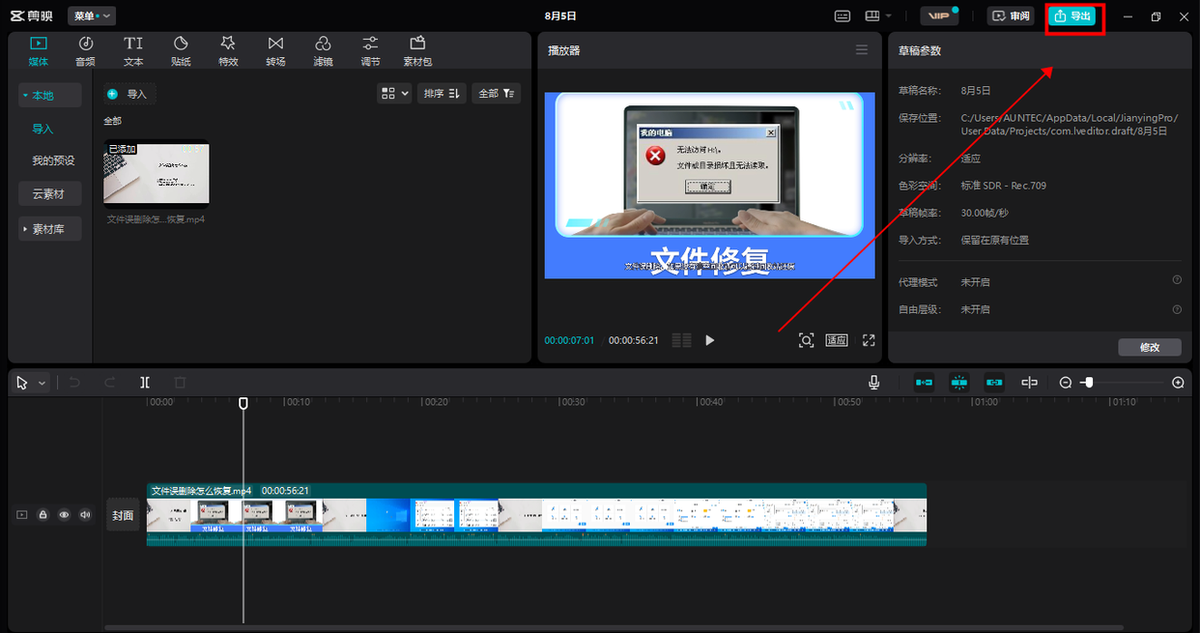
2、在导出窗口中,我们可以看到,但分辨率为1080P、码率为推荐时,视频估计大小是75M。
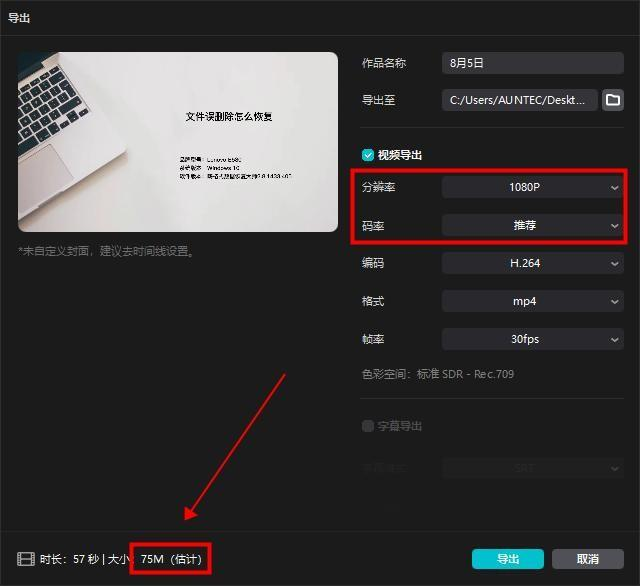
3、同样的降低分辨率和码率,将其分别设置为720P和更低时,视频估计大小就只剩下15M了,这时候将视频导出即可完成压缩。
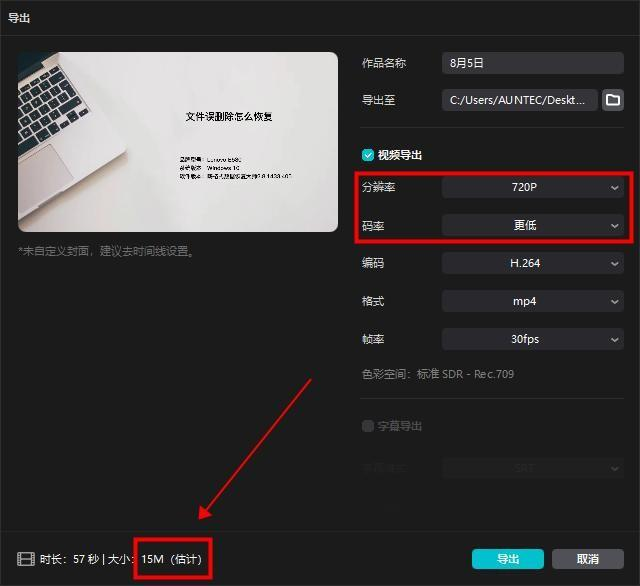
注意:在调整参数时,要平衡文件大小和视频质量,避免过度压缩导致视频质量下降。如果不熟悉视频编辑和压缩操作,建议先学习相关知识或寻求专业人士的帮助。
以上就是视频如何压缩大小而不改画质的方法介绍了,您可以在保持画质的同时轻松压缩视频文件的大小。希望本文对您有所帮助!
【视频如何压缩大小而不改画质?教你三个压缩方法!】相关推荐文章: 返回转转大师首页>>
我们期待您的意见和建议: